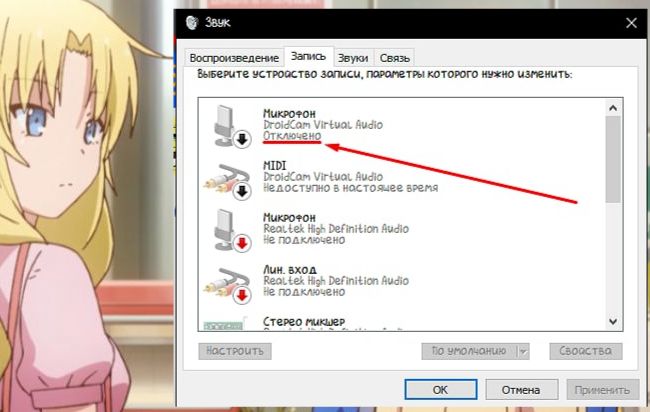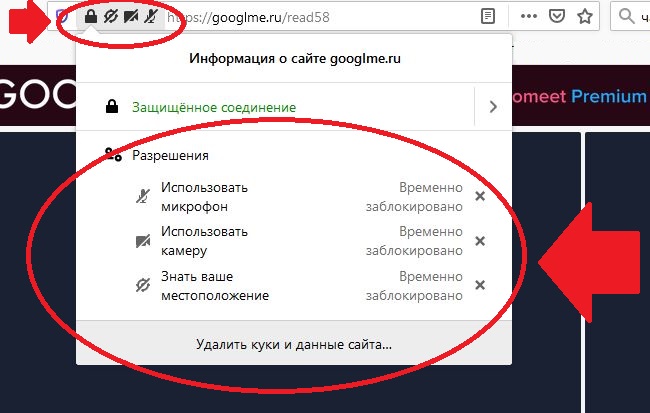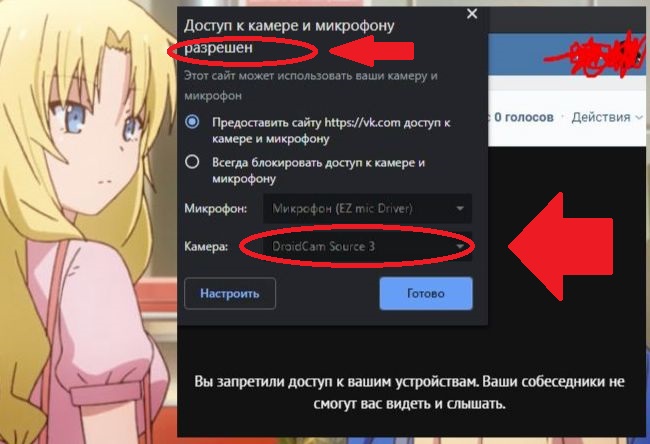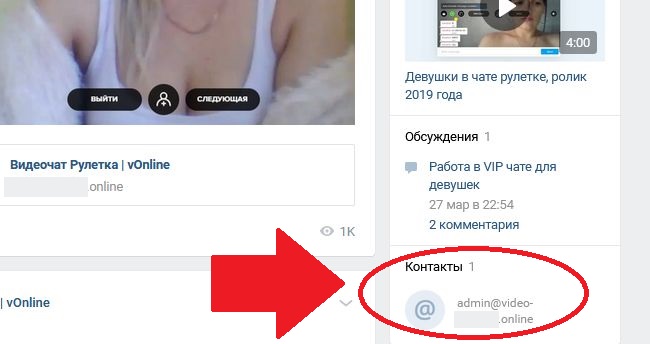- Вы запретили доступ к вашим устройствам в Чат рулетке хотя я разрешил — Решение
- Причины, по которым появляется запрет на доступ к вашим устройствам
- Почему возникает недоступна камера в чат-рулетке, хотя я все разрешил
- Что делать, если проблемы на самом сайте
- Видео-инструкция
- Как включить веб камеру в видеочате
- Как забанить человека в видеочате
- Чат рулетка 18+ для совершеннолетних
- Распространенные проблемы при общении в чате
- У меня есть веб-камера, но никто не может меня видеть
- Я не вижу никого в видео чате
- Как подключить микрофон?
- Видео c веб-камеры нечеткое и отображается с задержками
- Видео чат зависает
- Моя веб-камера не работает в видео чате
- Выбранная камера не работает или занята
- Почему в видеочате черный экран
- Почему в чат рулетке чёрный экран
- Чёрное левое окно в видеочате
- Чёрное правое окно в видеочате
- Секреты чат рулетки
- Видеочат без регистрации с парнями
Вы запретили доступ к вашим устройствам в Чат рулетке хотя я разрешил — Решение
Простой принцип работы сайтов с чат-рулеткой не предусматривает возможности появления сложных ошибок. Однако у посетителей подобных сервисов периодически все равно возникают проблемы. В данной статье мы раскроем причины того, почему при попытке открыть чат-рулетку появляется надпись «Вы запретили доступ к вашим устройствам», хотя на самом деле вы разрешили. Если ничего не помогает, почитайте наши рекомендации.
Причины, по которым появляется запрет на доступ к вашим устройствам
На сайтах с чат-рулеткой за считанные минуты можно встретить множество новых людей за считанные минуты. Каждый день это привлекает тысячи любопытствующих пользователей, ищущих развлечений или романтики. Однако досадные технические неисправности могут испортить все веселье.
Что делать, если, по мнению чат-рулетки вы запретили устройствам записи доступ, хотя все разрешено:
- Проверьте, подключена ли вебка к компьютеру . Если у вас виртуальная камера, она может быть выключена. Запустите ее в настройках звука.
- Отключите Cкайп или другие программы, которые имеют доступ к камере и микрофону . Желательно сразу убрать Skype из автозагрузки, чтобы не сталкиваться повторно с этой же проблемой.
- Выключите все виртуальные камеры и микрофоны . Сайт с чат-рулеткой может не распознавать софт вроде Droid Cam как вебку.
- Смените браузер . На другом веб-обозревателе камера может заработать.
- Обновите флэш-плеер для браузера и драйвера для неработающих устройств.
- Запустите VPN или отключите его .
- Напишите в техподдержку . Если неполадки возникли со стороны сайта, то останется только подождать их устранения.
Служба технической поддержки хорошо знает особенности своего программного обеспечения и сможет подсказать адекватный метод решения проблем. Обычно ссылка на связь техподдержкой располагается в нижней части веб-страницы. Если вы не нашли там нужной кнопки, перейдите в раздел « Контакты ». Затем свяжитесь с представителями сервиса в соцсетях или по e-mail.
На всякий случай еще раз проверьте, действительно ли устройствам даны все необходимые разрешения. Для этого посмотрите на поисковую строку в браузере. Если значки микрофона и видеокамеры перечеркнуты, то данные устройства отключены. Просто щелкните на них и во всплывшем окошке предоставьте сайту разрешение на использование. Вполне возможно, что сообщение «Вы запретили доступ к вашим устройствам» появилось из-за того, что вы не все разрешили в чат-рулетку.
Ниже мы расскажем, как решить вышеперечисленные проблемы. Читайте детальные инструкции, дополненные иллюстрациями.
Почему возникает недоступна камера в чат-рулетке, хотя я все разрешил
Приложение DroidCam устанавливается для того, чтобы использовать свой телефон на Android в качестве вебкамеры. Его очень удобно использовать для общения в рулетках.
Однако виртуальные камеры наподобие ManyCam или ДроидКэм позволяли пользователям обходить баны, наложенные администрацией видеочатов. Поэтому некоторые ресурсы препятствуют нормальной работе такого ПО. Техподдержка точно не пойдет вам навстречу, так как сама данная проблема создана при содействии администрации сервиса.
Если конкретный видеочат не считает DroidCam веб-камерой, можно сделать следующее:
- Перейти на другой сайт.
- Обновить драйвера и флэш-плеер.
- Поставить программу для изменения ID вашей вебкамеры.
- Если у вас выделенный IP, отключить его в услугах провайдера.
У вебки есть только 1 канал для поддержания видеосвязи. Если он занят, то выйти на контакт с собеседником не получится.
Как проверить, используется ли ваша веб-камера другим приложением:
- Скачайте и запустите программу Process Explorer . Ее можно загрузить из хранилища https://docs.microsoft.com/en-us/sysinternals/downloads/process-explorer или с сайта softportal.com/software-6524-process-explorer.html.
- Кликните на символ поиска, выполненный в виде миниатюрного бинокля.
- Напишите #vid .
- Нажмите на кнопку « Search ».
- Просмотрите появившийся перед вами список.
- Отключите программы, использующие камеру.
Если приложения открываются автоматически при запуске компьютера, то проблема вернется. Чтобы этого избежать, измените настройки компьютера через « Панель управления ».
Что делать, если проблемы на самом сайте
Некоторые чат-рулетки отказались от работы с Adobe Flash Player в пользу HTML5 . Это делается для удобства пользователей, заходящих на сайт со смартфонов и планшетов. Возможно, на выбранной вами площадке видео проигрывается посредством ПО HTML5.
Кроме того, вы могли столкнуться со временным сбоем в работе сайта. Неполадка может быть вызвана проблемами с поддержкой DroidCam. Напишите в службу техпомощи, чтобы прояснить этот вопрос. Имейте в виду, что обычно только зарегистрированные пользователи могут выходить на связь с техподдержкой. Если не можете найти « Контакты » или « Горячую линию », сперва убедитесь, что вы не забыли авторизоваться. Иначе вам придется писать на сайт через социальные сети.
Если ничего не помогает, а от представителей сайта нет ответа, попробуйте сменить площадку. Возможно, на следующем ресурсе вам повезет больше. Существует огромное множество других сервисов, работающих по аналогичному принципу.
Видео-инструкция
Теперь вы знаете, почему появляется сообщение «Вы запретили доступ к вашим устройствам» в чат рулетке, хотя на самом деле вы разрешили. В видео будет рассмотрено, каким образом пользоваться ManyCam при общении в программе.
Источник
Как включить веб камеру в видеочате
Чат рулетка представляет собой интернет-сервис, позволяющий поддерживать связь между пользователями. Конечно, чатрулет имеет свои особенности, отличающие его, например, от скайпа. В чатрулетте можно работать без регистрации и совершенно бесплатно, выбор собеседника производится совершенно случайно, а видеосвязь устанавливается автоматически, без согласия сторон (затем, конечно, веб чат может быть мгновенно прекращён любым из собеседников). Как видно из описанного, суть чат рулета — это видеосвязь, поэтому часто сервис имеет другое название — видео чат. А значит, обязательно должна быть камера. В принципе, в вебчат можно выходить и без неё (или предварительно выключив её). Но вряд ли кто-нибудь будет долго поддерживать видеочат в таком случае.
Ниже мы расскажем, как включить камеру в чат рулетке. Сделать это легко. Необходимо в левом окне кликнуть по значку настроек («шестерёнка») и в появившейся табличке выбрать параметр «Конфиденциальность», а в нём поставить птичку напротив «Разрешить» (если она там не стояла). Если с веб-камерой всё в порядке, она будет транслировать ваше изображение собеседнику.
А если экран будет по-прежнему оставаться чёрным? Как включить видео в чат рулетке в этом случае? Необходимо проверить работоспособность вашей камеры.
Сделать это можно следующим образом:
1. Проверьте, видит или не видит камеру ваш ПК. Для этого кликните по значку «Компьютер» и посмотрите, есть ли в открывшемся окне значок камеры.
2. Проверьте, не использует ли ещё какое-нибудь приложение вашу камеру — скайп и тому подобные. Если камера занята, она не сможет транслировать изображение в чат рулетке (веб камера поддерживает только один канал связи). Для этого можно использовать программу Process Explorer. В ней, кликнув по значку поиска («Бинокль»), в строке поиска введите #vid и нажмите Search. Программа покажет приложение, которое использует веб-камеру. После этого выключите приложение.
3. Попробуйте обновить до самой свежей версии флэш-плеер для чат рулетки и браузер.
4. Обновите до самой свежей версии драйвер веб-камеры.
В 95 % случаев один из предложенных выше вариантов должен помочь. В оставшихся 5 % виновата аппаратная поломка веб-камеры.
А если у вас несколько веб-камер? Например, у вас ноутбук и имеется встроенная камера, а также вы купили подключаемую модель с большим расширением, но в чат рулетку транслируется изображение со встроенного устройства. Как поменять камеру? Для этого необходимо в окне, где должно показываться изображение с вашей камеры, кликнуть по «шестерёнке», в появившейся табличке кликнуть по значку камеры, а затем выбрать нужную из списка.
Если всё же после всех попыток у вас остаются проблемы с видео и вы не знаете, как включить камеру в чат рулетке, обратитесь в нашу техподдержку. Но для этого необходимо зарегистрироваться в чат рулетке (см. пошаговую инструкцию регистрации в чат рулетке) и создать аккаунт.
Как забанить человека в видеочате
Где есть общение, возможны и конфликты, и чат рулетка — не исключение. Может возникнуть ситуация, что тот или иной человек в чатрулетте вам неприятен или досаждает непристойными разговорами или жестами. Можно ли сделать так, чтобы вебчат забанил этого человека? Да, такая возможность в видеочате предусмотрена.
Чат рулетка 18+ для совершеннолетних
Наша жизнь порой непредсказуема и полна сюрпризов. Когда в поисках своего счастья ты потерял всякую надежду на успех, судьба даёт тебе ещё один шанс стать счастливым!
Источник
Распространенные проблемы при общении в чате
Часто при общении в видео чате возникают разного рода проблемы, которые зачастую связаны с работой веб-камеры или микрофона. Здесь вы найдете список наиболее распространенных проблем при общении в чате и их решения.
У меня есть веб-камера, но никто не может меня видеть
Если вы используете мессенджеры, такие как Yahoo! Messenger, Skype и другие программы, в которых нужно подключать веб-камеру, видео чат не получает доступ к вашей веб-камере. Попытайтесь закрыть эти программы перед входом на Chateek.com.
Я не вижу никого в видео чате
Закройте страницу и попробуйте еще раз. Убедитесь, что ваше соединение не используется другими программами. Попробуйте перезагрузить страницу. Если проблема не исчезнет, попробуйте войти на сайт с другого браузера (например, Google Chrome, Opera или Mozilla).
Как подключить микрофон?
Зачастую видео чат сам подключает микрофон, но иногда его необходимо подключить вручную. Для этого нажмите правой кнопкой мыши на изображение с веб-камеры, выберите настройки микрофона, затем выберите из списка существующий микрофон и нажмите «Разрешить».
Видео c веб-камеры нечеткое и отображается с задержками
Видео чаты разработаны для пользователей с широкополосным (DSL, Cable) интернетом. Проверьте, нет ли других запущенных программ, использующих ваше соединение, как YouTube, Vimeo и т.д. Иногда стоит изменить освещение помещения, в котором вы находитесь, это может значительно улучшить качество передаваемого видео с веб-камеры.
Видео чат зависает
Постарайтесь открывать поменьше вкладок в браузере, особенно тех, которые загружают флэш-приложения.
Моя веб-камера не работает в видео чате
Щелкните правой кнопкой мыши, выберите «Настройки», а затем из списка выберите свою веб-камеру. Если в списке нету доступных веб-камер, то скорее всего не установлены драйвера, или же отходят контакты устройства.
Выбранная камера не работает или занята
Если вы получили сообщение такого рода, то это может быть связано с поломкой вашей видео камеры. Если же камера работает в других чатах или приложениях, то завершите работу программ, которые могут ее использовать в этот момент. После этого перезагрузите видео-чат.

Чатик — популярные видео чаты и онлайн сервисы для поиска знакомств.
Источник
Почему в видеочате черный экран
Чат рулетка позволяет вести онлайн-трансляцию между двумя собеседниками (поэтому часто этот сервис имеет другое название — видео чат, или веб чат, так как связь осуществляется через Интернет). При этом для беседы не надо даже регистрации. Заходишь в чат рулет, и если у тебя подключена и работает видеокамера, то уже через несколько секунд ты можешь общаться! Соединение с собеседником, которого вебчат найдёт по случайному алгоритму, произойдёт автоматически. Как видно из написанного, в чатрулетте важнейшую роль играет видеосвязь. А если её нет? Если вы зашли в видеочат и видите чёрный экран? Ниже мы рассмотрим причины, по которым в чатрулете пользователь может увидеть чёрный экран, и способы устранения проблем.
Почему в чат рулетке чёрный экран
Может быть два варианта:
- левое окно чат рулетки чёрное, то есть собеседник вас не видит;
- правое окно чат рулетки чёрное, то есть вы не видите собеседника.
Чёрное левое окно в видеочате
Причин этого может быть несколько (и сразу дадим советы, как их устранить):
1. Не подключена ваша веб камера.
Подключите веб-камеру и проверьте, видит ли её компьютер. Если нет, обновите или переустановите драйвер.
2. Не работает ваша веб-камера (хотя она подключена, компьютер её видит).
Закройте все программы, которые могут использовать веб-камеру. Если это не помогло, то, скорее всего, причина в аппаратной поломке и камеру нужно заменить.
3. Возможно, у вас стоит блокировка трансляции веб-камерой изображения в чат рулетку.
Для разблокировки необходимо изменить id вашей веб-камеры. Это делается при помощи одной из антиблокировочных программ, например http://anti-banner.com/.
4. У вас установлена старая версия флэш-плеера для видеочата.
Зайдите на сайт Adobe.com и обновите версию флеш-плеера до последней.
Чёрное правое окно в видеочате
Причины могут быть следующие:
1. Не работает веб-камера у вашего собеседника.
2. У вас невысокая скорость передачи данных (интернета), поэтому ваше изображение к собеседнику поступает с задержкой. А он, видя перед собой чёрный экран, тут же переключается на другого человека.
Закройте другие приложения, которые используют соединение с интернетом. Если это не помогает, смените тарифный план.
Если после всех предложенных выше действий у вас по-прежнему чёрный экран, напишите в нашу техническую поддержку (нажмите на «Контакты» внизу любой страницы чат рулетки), указав свой почтовый адрес для связи.
В заключение добавим, что для использования полного функционала чат рулетки необходимо зарегистрироваться в веб чате. Сделать это очень легко, и в любой момент вы можете удалить свой аккаунт или просто выйти из него.
Секреты чат рулетки
Чат рулетка — это предельно простой по использованию веб чат для видеообщения (поэтому часто можно встретить другие его названия — видео чат). Теперь о двух самых главных фишках, которые имеет чат рулет.
Видеочат без регистрации с парнями
Чат рулетка с парнями 18+ без регистрации функционирует 24 часа в сутки, открыта для пользователей со всех странах мира, не имеет платных функций и жёсткой модерации. Единственное правило, которое мы советуем соблюдать, — быть вежливыми.
Источник